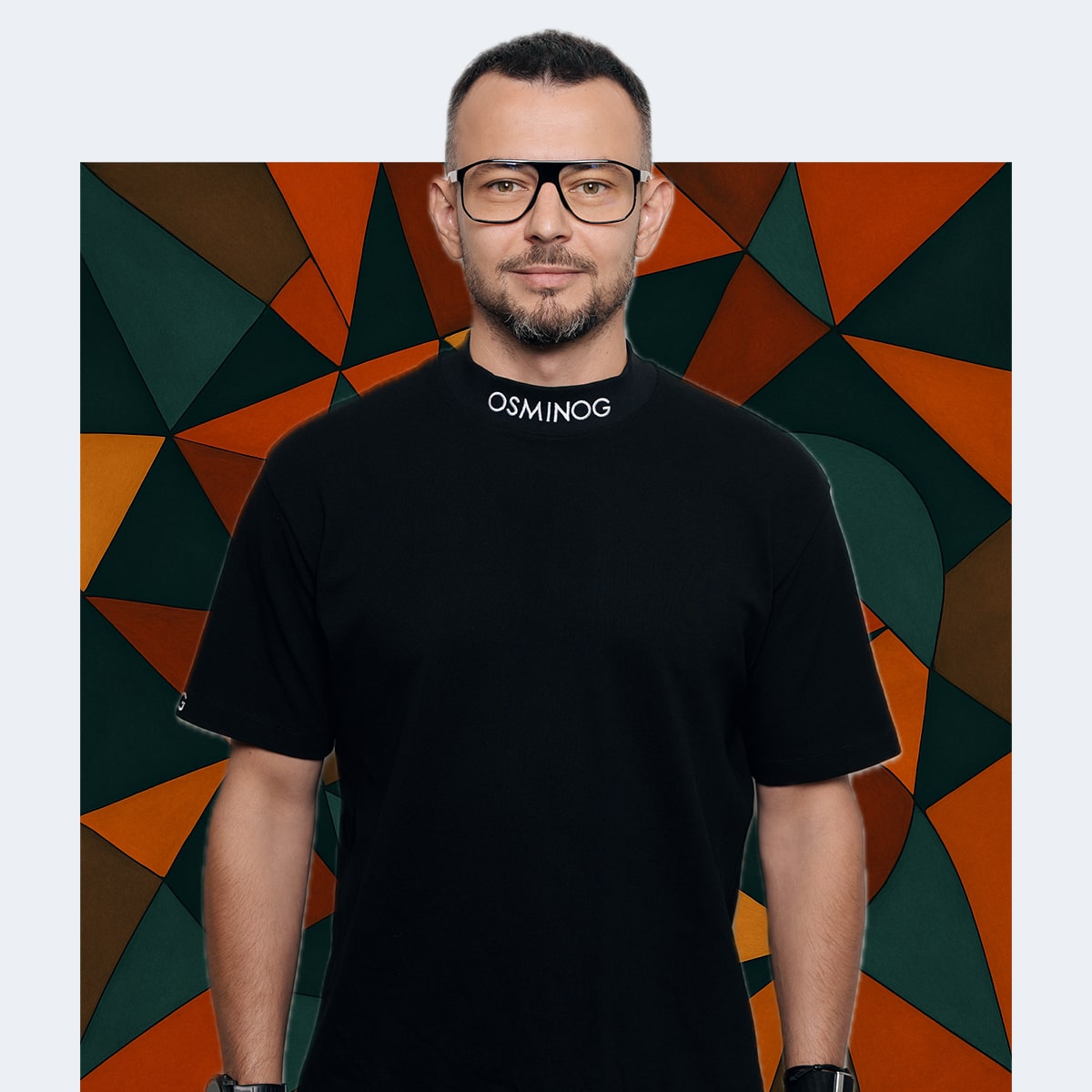
Основатель Osminog project

Как оформить счет на оплату в программе 1С?
Выбираем блок «Продажи», затем выбираем в меню «Счет покупателям»

Способ №1
Правой клавишей мыши два щелчка. В выпадающем меню возникает список функций.
Выбираем «Создать» . Нажимаем . Открывается форма для заполнения нового счета.

Способ №2
В левом верхнем углу меню, есть кнопка «Создать». Нажимаем

Открывается форма «Счет покупателя» для заполнения внутри

Порядковый номер документа присваивается программой автоматически при записи.
Есть возможность ввести номер документа вручную.
Поле «Контрагент» в форме, заполняется данными предварително внесенными в справочник «Контрагент»
При нажатии на небольшей триугольник в конце строки напротив записи «Контрагент» выпадает список.
Вибираем необходимое наименование компании из выпавшего списка .
Выбранный контрагент и его реквизиты отразятся в счете.

После заполнения поля «Контрагент»
заполняется поле «Договор». В конце строки поля «Договор» , есть маленький треугольник. Нажимаем его и в выпадающем списке выбираем нужный договор. Предварительно заполняется справочник «Договоры»

В поле «Организация» выбираем ту организацию от которой выписывается счет.

Поле «Банковский счет» заполняется автоматически счетом выбранной организации или в ручном режиме из выпадающего списка, если у организации таких счетов несколько.

Заполняем вкладку «Товары и услуги». Это можно сделать двумя способами
Способ №3
В левой части вкладки «Товары и услуги» находится кнопка «Добавить» нажимаем и в поле документа добавляется строка.
В части добавленной строки «Номенклатура»
находится не большей треугольник.
Нажимаем. Выпадает список номенклатуры. Выбираем нужную позицию.
Данные номенклатуры вносятся в справочник «Номенклатуры» заранее

Способ №4
Нажимаем кнопку «Подбор»
выбираем нужную номенклатуру из выпадающего списка.

Нажимаем кнопку «Перенести в документ»

Так же в форме счета можно контролировать статус документа поле «Статус» заполняется из выпадающего списка.

Документ проводится «Провести и закрыть» так же можно «Записать» и «Провести» .
При нажатии на кнопку «Печать» можно распечатать форму счета.


Мы вас проконсультируем!


Что такое Битрикс24?

Торговое оборудование Атол

ТОП-10 ниш для интернет-магазина в 2020 году

Существуют ли равнозначные аналоги 1С

Сравнение Битрикс24 с другими CRM-системами Выбор системы CRM – решение,...
